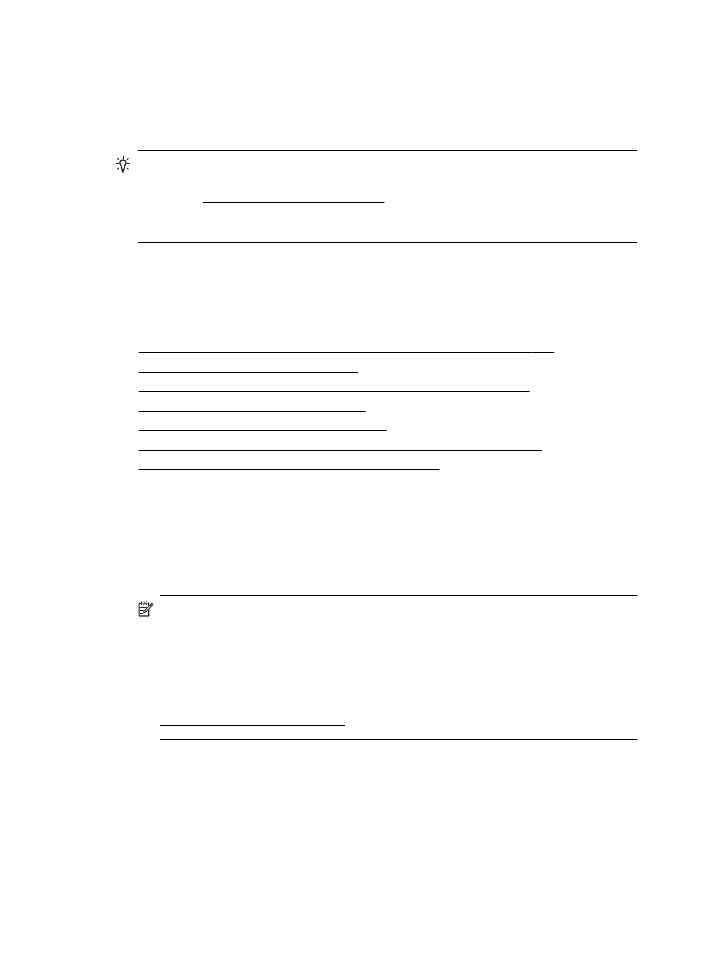
Αντιμετώπιση προβλημάτων ποιότητας εκτύπωσης
Δοκιμάστε τις λύσεις που προτείνονται σε αυτή την ενότητα για να επιλύσετε
προβλήματα με την ποιότητα εκτύπωσης.
•
Λύση 1: Βεβαιωθείτε ότι χρησιμοποιείτε αυθεντικά δοχεία μελάνης HP
•
Λύση 2: Ελέγξτε τα επίπεδα μελάνης
•
Λύση 3: Ελέγξτε το χαρτί που έχει τοποθετηθεί στο δίσκο εισόδου
•
Λύση 4: Ελέγξτε τον τύπο του χαρτιού
•
Λύση 5: Ελέγξτε τις ρυθμίσεις εκτύπωσης
•
Λύση 6: Εκτυπώστε και ελέγξτε την αναφορά ποιότητας εκτύπωσης
•
Λύση 7: Επικοινωνήστε με την υποστήριξη της HP
Λύση 1: Βεβαιωθείτε ότι χρησιμοποιείτε αυθεντικά δοχεία μελάνης HP
Λύση: Ελέγξτε εάν τα δοχεία μελάνης είναι αυθεντικά δοχεία μελάνης HP.
Η HP συνιστά να χρησιμοποιείτε αυθεντικά δοχεία μελάνης HP. Τα αυθεντικά
δοχεία μελάνης HP έχουν κατασκευαστεί και δοκιμαστεί για χρήση σε εκτυπωτές
HP, ώστε να παράγετε πάντα άριστα αποτελέσματα.
Σημείωση Η HP δεν εγγυάται την ποιότητα ή την αξιοπιστία των αναλωσίμων
τρίτων κατασκευαστών. Το σέρβις ή η επισκευή του εκτυπωτή που μπορεί να
χρειαστεί λόγω της χρήσης ενός αναλώσιμου τρίτου κατασκευαστή δεν
καλύπτεται από την εγγύηση.
Εάν πιστεύετε ότι έχετε προμηθευτεί αυθεντικά δοχεία μελάνης HP, μεταβείτε
στη διεύθυνση:
www.hp.com/go/anticounterfeit
Αιτία: Δεν χρησιμοποιήθηκαν δοχεία μελάνης HP.
Εάν τα παραπάνω δεν έλυσαν το πρόβλημα, δοκιμάστε την επόμενη λύση.
Λύση 2: Ελέγξτε τα επίπεδα μελάνης
Λύση: Ελέγξτε τα εκτιμώμενα επίπεδα μελάνης στα δοχεία μελάνης.
Κεφάλαιο 8
98
Επίλυση προβλημάτων
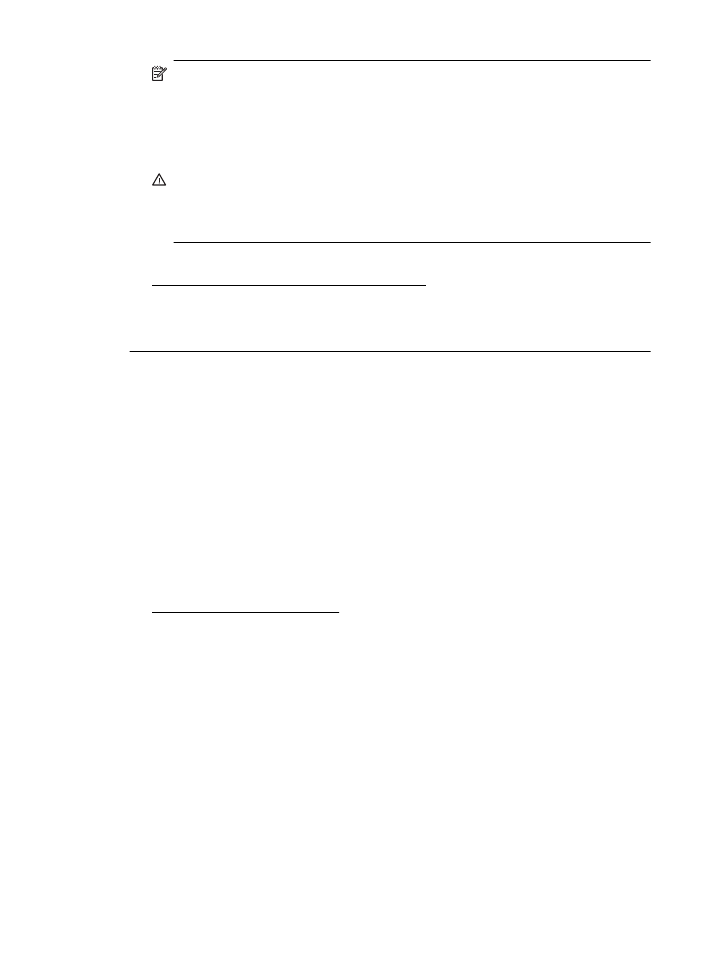
Σημείωση Οι προειδοποιήσεις και οι δείκτες επιπέδου μελάνης παρέχουν
εκτιμήσεις αποκλειστικά για λόγους προγραμματισμού. Όταν λάβετε μια
προειδοποίηση χαμηλού επιπέδου μελάνης, φροντίστε να έχετε διαθέσιμο ένα
ανταλλακτικό δοχείο για να αποφύγετε πιθανές καθυστερήσεις στην εκτύπωση.
Δεν χρειάζεται να αντικαταστήσετε τα δοχεία μελάνης προτού γίνει μη αποδεκτή
η ποιότητα εκτύπωσης.
Προσοχή Φροντίστε να έχετε στην κατοχή σας το νέο δοχείο μελάνης προτού
αφαιρέσετε το παλιό. Μην αφήνετε το δοχείο μελάνης έξω από τον εκτυπωτή
για μεγάλο χρονικό διάστημα. Μπορεί να προκληθεί ζημιά τόσο στον εκτυπωτή
όσο και στο δοχείο μελάνης.
Για περισσότερες πληροφορίες, ανατρέξτε στην ενότητα:
Έλεγχος των εκτιμώμενων επιπέδων μελάνης
Αιτία: Η μελάνη των δοχείων μπορεί να μην είναι επαρκής.
Εάν τα παραπάνω δεν έλυσαν το πρόβλημα, δοκιμάστε την επόμενη λύση.
Λύση 3: Ελέγξτε το χαρτί που έχει τοποθετηθεί στο δίσκο εισόδου
Λύση: Βεβαιωθείτε ότι το χαρτί έχει τοποθετηθεί σωστά και ότι δεν είναι
τσαλακωμένο ή πολύ χοντρό.
•
Τοποθετείτε το χαρτί με την πλευρά εκτύπωσης προς τα κάτω. Για παράδειγμα,
εάν θέλετε να χρησιμοποιήσετε γυαλιστερό φωτογραφικό χαρτί, τοποθετήστε το
χαρτί με τη γυαλιστερή όψη προς τα κάτω.
•
Βεβαιωθείτε ότι το χαρτί είναι τοποθετημένο σε οριζόντια θέση στον δίσκο
εισόδου και ότι δεν είναι τσαλακωμένο. Εάν το χαρτί είναι πολύ κοντά στην
κεφαλή εκτύπωσης κατά τη διάρκεια της εκτύπωσης, η μελάνη μπορεί να
μουτζουρωθεί. Αυτό μπορεί να συμβεί εάν το χαρτί είναι ανασηκωμένο,
τσαλακωμένο ή πολύ χοντρό, όπως είναι ένας φάκελος αλληλογραφίας.
Για περισσότερες πληροφορίες, ανατρέξτε στην ενότητα:
Τοποθέτηση μέσου εκτύπωσης
Αιτία: Το χαρτί τοποθετήθηκε λανθασμένα ή ήταν τσαλακωμένο ή είχε πολύ
μεγάλο πάχος.
Εάν τα παραπάνω δεν έλυσαν το πρόβλημα, δοκιμάστε την επόμενη λύση.
Λύση 4: Ελέγξτε τον τύπο του χαρτιού
Λύση: Η HP συνιστά τη χρήση χαρτιών HP ή οποιουδήποτε άλλου τύπου με
τεχνολογία ColorLok που είναι κατάλληλος για τον εκτυπωτή. Όλα τα χαρτιά με το
λογότυπο ColorLok υποβάλλονται σε ανεξάρτητες δοκιμές ώστε να
ανταποκρίνονται στα υψηλά πρότυπα αξιοπιστίας και ποιότητας εκτύπωσης και να
παράγουν έγγραφα με ευκρινές, ζωντανό χρώμα και εντονότερο μαύρο, τα οποία
στεγνώνουν γρηγορότερα από τα συνηθισμένα απλά χαρτιά.
Να βεβαιώνεστε πάντα ότι το χαρτί στο οποίο εκτυπώνετε παραμένει σε επίπεδη
θέση. Για βέλτιστα αποτελέσματα κατά την εκτύπωση εικόνων, χρησιμοποιήστε
Φωτογραφικό χαρτί HP Advanced.
Αντιμετώπιση προβλημάτων ποιότητας εκτύπωσης
99
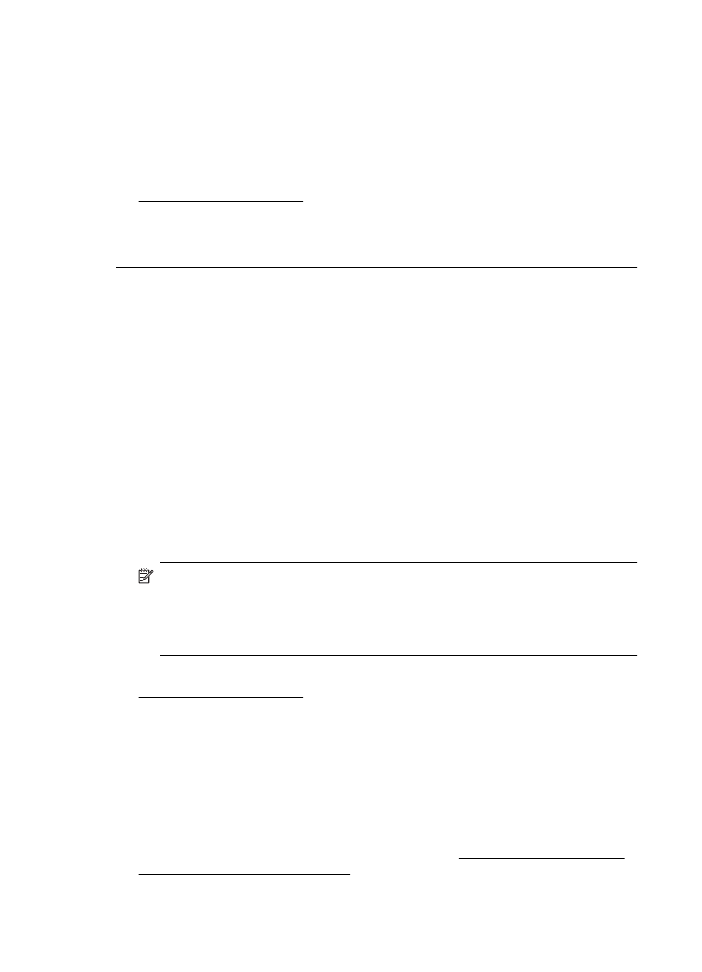
Αποθηκεύετε τα ειδικά μέσα στην αρχική συσκευασία τους μέσα σε μια κλειστή
πλαστική σακούλα σε επίπεδη επιφάνεια και σε δροσερό, ξηρό μέρος. Όταν είστε
έτοιμοι να εκτυπώσετε, αφαιρέσετε μόνο το χαρτί το οποίο σκοπεύετε να
χρησιμοποιήσετε άμεσα. Όταν ολοκληρώσετε την εκτύπωση, τοποθετήστε το
φωτογραφικό χαρτί που δεν χρησιμοποιήσατε στην πλαστική σακούλα. Με τον
τρόπο αυτό, δεν θα τσαλακωθεί το φωτογραφικό χαρτί.
Για περισσότερες πληροφορίες, ανατρέξτε στην ενότητα:
Επιλογή μέσων εκτύπωσης
Αιτία: Είχε τοποθετηθεί λανθασμένος τύπος χαρτιού στο δίσκο εισόδου.
Εάν τα παραπάνω δεν έλυσαν το πρόβλημα, δοκιμάστε την επόμενη λύση.
Λύση 5: Ελέγξτε τις ρυθμίσεις εκτύπωσης
Λύση: Ελέγξτε τις ρυθμίσεις εκτύπωσης.
•
Ελέγξτε τις ρυθμίσεις εκτύπωσης για να διαπιστώσετε αν οι ρυθμίσεις
χρωμάτων είναι λανθασμένες.
Για παράδειγμα, ελέγξτε εάν το έγγραφο έχει ρυθμιστεί να εκτυπωθεί στη
κλίμακα του γκρι. Επίσης, ελέγξτε εάν οι ρυθμίσεις χρώματος για
προχωρημένους, όπως κορεσμός, φωτεινότητα και χρωματικός τόνος, έχουν
οριστεί ώστε να τροποποιούν την εμφάνιση των χρωμάτων.
•
Ελέγξτε τη ρύθμιση ποιότητας εκτύπωσης και βεβαιωθείτε ότι συμφωνεί με τον
τύπο χαρτιού που έχει τοποθετηθεί στον εκτυπωτή.
Μπορεί να πρέπει να επιλέξετε μια ρύθμιση χαμηλότερης ποιότητας
εκτύπωσης εάν τα χρώματα ανακατεύονται μεταξύ τους. Διαφορετικά, επιλέξτε
μια υψηλότερη ρύθμιση εάν εκτυπώνετε μια φωτογραφία υψηλής ποιότητας και,
στη συνέχεια, βεβαιωθείτε ότι έχει τοποθετηθεί φωτογραφικό χαρτί όπως
Φωτογραφικό χαρτί HP Advanced στο δίσκο εισόδου.
Σημείωση Σε μερικές οθόνες υπολογιστών, τα χρώματα ενδέχεται να
εμφανίζονται διαφορετικά σε σχέση με την εκτύπωση στο χαρτί. Στην
περίπτωση αυτή, δεν υπάρχει κανένα πρόβλημα στη συσκευή, τις ρυθμίσεις
εκτύπωσης ή τα δοχεία μελάνης. Δεν απαιτείται περαιτέρω αντιμετώπιση
προβλημάτων.
Για περισσότερες πληροφορίες, ανατρέξτε στην ενότητα:
Επιλογή μέσων εκτύπωσης
Αιτία: Οι ρυθμίσεις εκτύπωσης δεν ήταν σωστές.
Εάν τα παραπάνω δεν έλυσαν το πρόβλημα, δοκιμάστε την επόμενη λύση.
Λύση 6: Εκτυπώστε και ελέγξτε την αναφορά ποιότητας εκτύπωσης
Λύση: Μια σελίδα διαγνωστικού ελέγχου ποιότητας εκτύπωσης μπορεί να σας
βοηθήσει να διαπιστώσετε αν το σύστημα εκτύπωσης λειτουργεί σωστά. Για
περισσότερες πληροφορίες, ανατρέξτε στην ενότητα "Εκτυπώστε και αξιολογήστε
μια αναφορά ποιότητας εκτύπωσης".
Κεφάλαιο 8
100
Επίλυση προβλημάτων
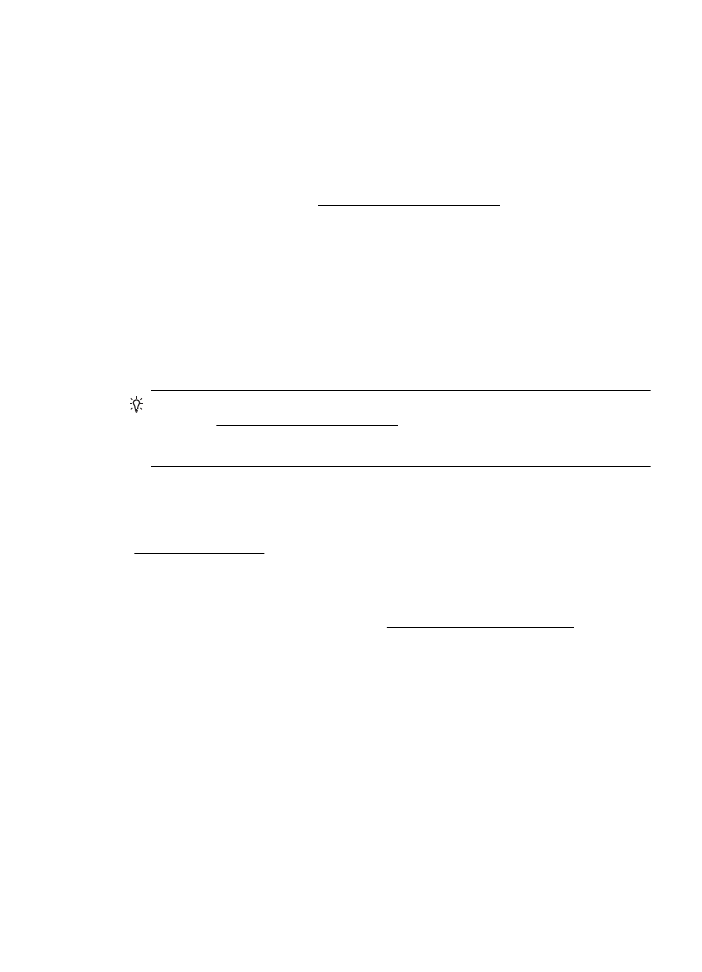
Αιτία: Τα προβλήματα στην ποιότητα εκτύπωσης μπορεί να έχουν πολλές αιτίες:
ρυθμίσεις λογισμικού, αρχείο εικόνας κακής ποιότητας ή το ίδιο το σύστημα
εκτύπωσης.
Λύση 7: Επικοινωνήστε με την υποστήριξη της HP
Λύση: Επικοινωνήστε με την υποστήριξη της HP για σέρβις
Επισκεφτείτε τη διεύθυνση: www.hp.com/go/customercare. Αυτή η τοποθεσία web
παρέχει πληροφορίες και βοηθητικά προγράμματα που σας βοηθούν να
διορθώσετε πολλά κοινά προβλήματα εκτυπωτή.
Εάν σας ζητηθεί, επιλέξτε τη χώρα/περιοχή σας και κάντε κλικ στην επιλογή
Επικοινωνία με την HP για πληροφορίες σχετικά με την κλήση τεχνικής
υποστήριξης.
Αιτία: Παρουσιάστηκε πρόβλημα στον εκτυπωτή.